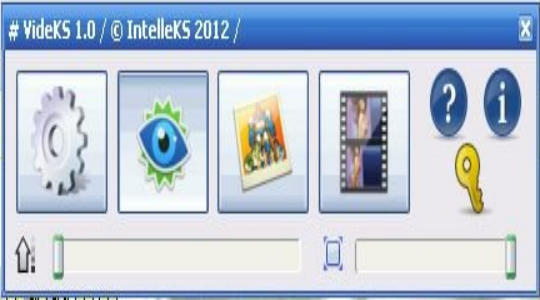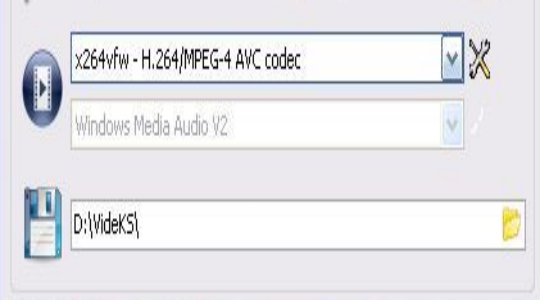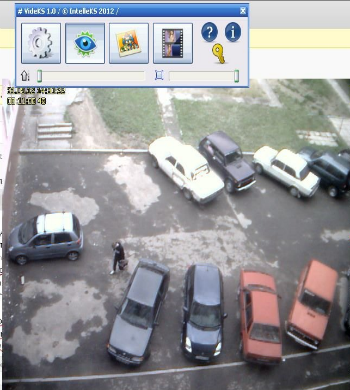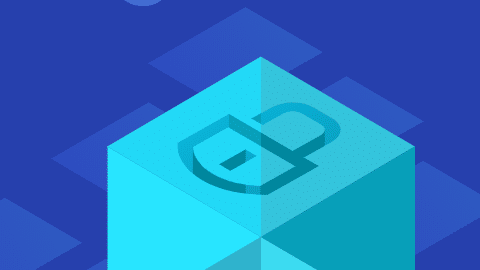Программа для видеонаблюдения VideKS
Установка камер видеонаблюдения – это неприятный процесс, так как требует определённых навыков и грамотного планирования. Практически в любой системе безопасности есть слепые зоны, которые не высвечиваются на камере, но это техническая проблема. Другое дело, что использование камеры не совсем удобно из-за программного обеспечения.
Программа для видеонаблюдения VideKS позволяет снять излишнюю нагрузку с пользователя и частично облегчить ему жизнь. Постоянный контроль видеокамеры и определение важных снимков всегда занимали много времени, но что делать потом, когда есть кадры, которые нужно заснять? Их нужно сохранить для дальнейшего использования, например для определения личности или для судебного разбирательства.
Преимущества программы
Нельзя сказать, что программа для просмотра видеонаблюдения VideKS бесплатна, но она поставляется за доступную цену в 250 руб., сегодня её сможет приобрести каждый. За такую символическую плату вы получите приложение, которое будет под рукой и в любой момент сможет оказать неоценимую помощь.
Главным преимуществом программы является наличие отпечатанного (на снимках или видео) временного интервала. Так указывается число, за ним время и далее количество времени с запуска записи, то есть длительность ролика. Это является весомым аргументом в сторону безопасности, так как очень сложно обжаловать видеоматериал, который подкреплен временной шкалой.
Программа видеонаблюдение через камеру воспринимает окружающий мир и помогает акцентировать внимание только на важных моментах. Вы можете установить запись с камеры на весь момент работы видеонаблюдения, единственным ограничением по максимально поддерживаемому размеру файла является наличие свободного места.
Читайте также: Как выбрать веб-камеру?
Благодаря горячим клавишам возможно скрыть отображение происходящего на камере или создать миниатюру, которая не будет мешать в использовании ПК, также утилита поможет наладить многопоточное наблюдение. Программа для видеонаблюдения на компьютер VideKS работает со всеми подключенными к сети камерами, при этом она сама анализирует и определяет их количество.
В разделе «Свойства» существует большое количество настроек, которые позволяют сделать изображение наиболее четким, подстраивается под любой уровень освещения. Здесь присутствуют все базовые параметры:
- Яркость;
- Контрастность;
- Насыщенность;
- Балансировка цветового уровня;
- Настраивается съемка против света;
- Можно установить, как цветной режим съёмки, так и чёрно-белый.
Если нет желания заморачиваться с детальными настройками, можно просто установить флажки возле необходимых параметров и снизу выделить «Авто». Таким образом, при изменении падения солнечных лучей или контрастности подстройка будет происходить самостоятельно.
В этом же разделе присутствует вкладка «Управление», которая способна повлиять на направление камеры, если само устройство эту функцию поддерживает.
Использование VideKS
Программа для веб-камеры видеонаблюдения недоступна сразу после скачивания, так как требует регистрации. Активация учетной записи происходит посредством ключа, который, как уже упоминалось, стоит 250руб. После выполнения предварительной установки и регистрации, можно применять приложение.
Главное меню незамысловато и разделяется всего на несколько условных категорий:
- Панель действий – она состоит из 4 активных картинок: свойства, активация камеры поверх других слоёв, создание скринов и видеозапись;
- Снизу представлены настройки отображения, выраженные в форме регуляторов-ползунков;
- Возле иконки видеокамеры задано устройство, которое обрабатывается сейчас, а ещё правее качество съёмки в пикселях;
- При желании рядом с микрофоном можно установить галочку, таким образом вы будете слышать происходящее по ту сторону камеры;
- Далее указывается кодек, который используется для создания видео. В определённом смысле он отвечает за качество записи, но оно также ограничивается и самой камерой. Также здесь указывается активный плеер;
- В конце, конечно же, путь к разделу, который будет содержать все сделанные вами записи.
Программа для видеонаблюдения через веб-камеру действительно проявляет себя как полезное и функциональное устройство. При использовании VideKS не удастся скрыться никакому кадру, если вы производите постоянную запись.
Читайте также: Как правильно настроить веб-камеру?
Утилита хорошо сотрудничает со всеми устройствами видеонаблюдения, так съёмка может производиться с web/ip камер, через TV-тюнеры, различные платы видеозахвата и USB устройства.
По сути, чтобы использовать приложение, достаточно установить его, активировать и затем нажать на кнопку записи видео или, если нет достаточного количества памяти, то делать снимки. Обычно определение камеры, которая подсоединена, при этом учитываются и IP-модели, происходит автоматически, но если этого не случилось по каким-либо причинам, то вы можете нажать на выпадающий список рядом с устройством и добавить необходимую камеру.
На практике особенно удобным методом использования оказалось уменьшение размера окна камеры до небольшого, но различимого и перенос в неиспользуемый угол. Затем скрыть основное окно VideKS, делается посредством нажатия Ctrl + H. Затем в моменты необходимости двойным кликом можно развернуть камеру или начать запись видео.
Читайте также: Перестала работать веб-камера, что делать?
Простой и эффективный инструмент для обеспечения безопасности VideKS способен сократить временные расходы на просмотр камеры до минимума и всё это за символическую стоимость.
Если у Вас остались вопросы по теме "Программа для видеонаблюдения VideKS", то можете задать их в комментариях